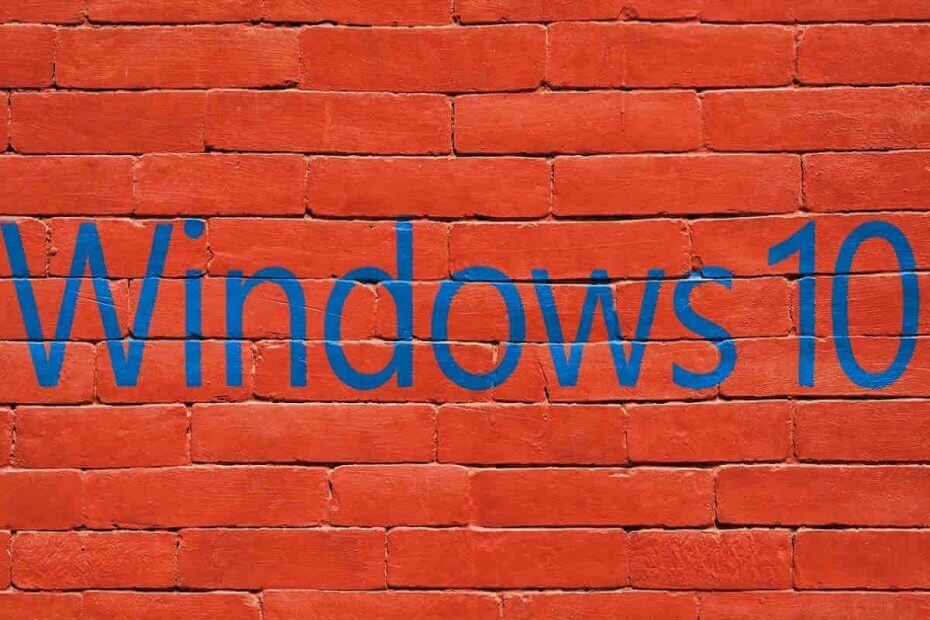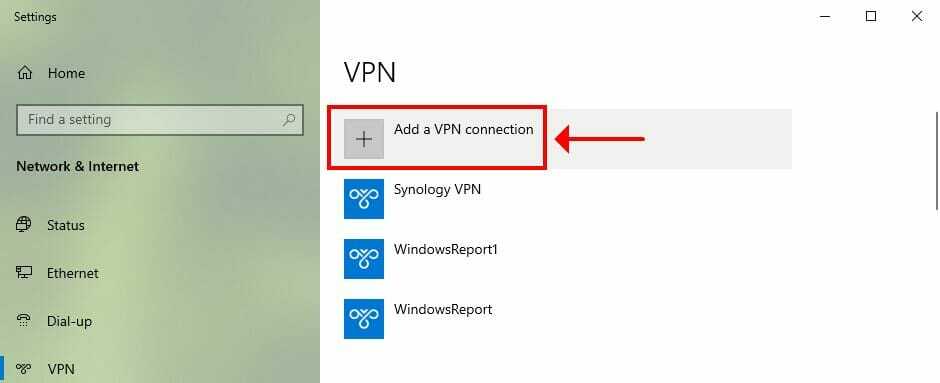- हैंडल अमान्य है त्रुटि प्रभावित करती है विंडोज 10उपयोगकर्ताओं जब वे अपने कंप्यूटर में लॉग इन करने का प्रयास करते हैं।
- इसके प्रमुख कारण त्रुटि हाल के हैं विंडोज 10अपडेट करें या कुछ सिस्टम फ़ाइलें भ्रष्ट या क्षतिग्रस्त हो गया।
- सबसे लोकप्रिय ओएस के बारे में अधिक जानकारी के लिए, हमारे देखें विंडोज 10 खंड.
- अपने पीसी को ठीक करना आपकी सर्वोच्च प्राथमिकता है, हमारे पर जाएँ टेक समस्या निवारण केंद्र समाधान के लिए।

- रेस्टोरो पीसी रिपेयर टूल डाउनलोड करें जो पेटेंट प्रौद्योगिकी के साथ आता है (पेटेंट उपलब्ध यहां).
- क्लिक स्कैन शुरू करें Windows समस्याएँ ढूँढ़ने के लिए जो PC समस्याएँ उत्पन्न कर सकती हैं।
- क्लिक सभी की मरम्मत आपके कंप्यूटर की सुरक्षा और प्रदर्शन को प्रभावित करने वाली समस्याओं को ठीक करने के लिए
- रेस्टोरो द्वारा डाउनलोड किया गया है 0 इस महीने पाठकों।
मैं कैसे ठीक करूं हैंडल अमान्य प्रिंटर त्रुटि है?
1. पूरी प्रणाली को स्कैन करें

मैलवेयर आपके कंप्यूटर पर त्रुटियों सहित विभिन्न समस्याओं का कारण बन सकता है। अपने कंप्यूटर पर चल रहे किसी भी मैलवेयर का पता लगाने के लिए एक पूर्ण सिस्टम स्कैन करें।
आप विंडोज़ के अंतर्निर्मित एंटीवायरस का उपयोग कर सकते हैं, विंडोज़ रक्षक, लेकिन देर-सबेर आपको एक मजबूत, अधिक विश्वसनीय सुरक्षा समाधान की आवश्यकता होगी।
हम दृढ़ता से अनुशंसा करते हैं बिटडेफ़ेंडर एंटीवायरस प्लस इस कार्य के लिए क्योंकि यह सबसे अच्छा एंटीवायरस सॉफ़्टवेयर है।
इसकी गुणवत्ता की गारंटी के रूप में, आपको पता होना चाहिए कि बिटडेफ़ेंडर समाधान विश्व स्तर पर 500 मिलियन से अधिक प्रणालियों पर स्थापित हैं।
यह उत्कृष्ट टूल आपके पीसी तक पहुंचने से पहले ही किसी भी ऑनलाइन खतरे का मुकाबला करने के लिए नवीनतम कृत्रिम बुद्धिमत्ता और मशीन लर्निंग तकनीकों का उपयोग करता है।

बिटडेफ़ेंडर एंटीवायरस प्लस
यह प्रिंटर की समस्या मैलवेयर के कारण होती है, बिटडेफ़ेंडर एंटीवायरस प्लस इसे तुरंत मिटा देगा!
अब समझे
2. अपने पीसी ड्राइवरों को अपडेट करें

विंडोज 10 पर ड्राइवरों को कैसे अपडेट करें?
- प्रकार अपडेट करें खोज बॉक्स में, और क्लिक करें अद्यतन के लिए जाँच नवीनतम अपडेट डाउनलोड और इंस्टॉल करने के लिए।
- विशेष ड्राइवर स्थापित करने के लिए, लॉन्च करें डिवाइस मैनेजर.
- उपलब्ध श्रेणियों का विस्तार करें और उस डिवाइस का चयन करें जिसके लिए आप ड्राइवर को अपडेट करना चाहते हैं।
- ड्राइवर पर राइट-क्लिक करें और चुनें ड्राइवर अपडेट करें.
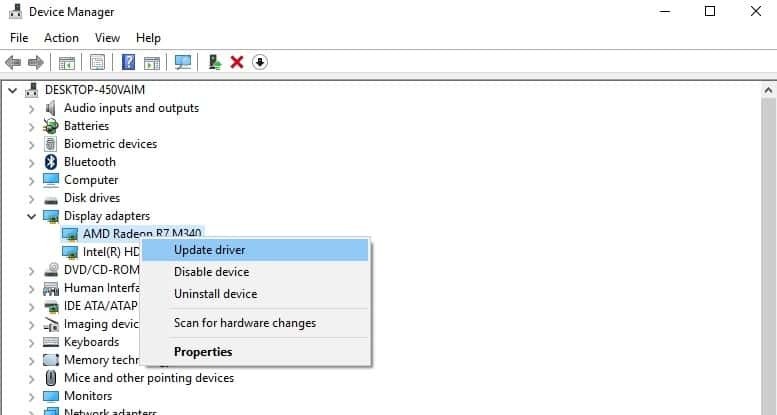
ध्यान दें: एक अन्य विकल्प उपलब्ध ड्राइवर अपडेट को सीधे निर्माता की वेबसाइट से डाउनलोड करना है।
ड्राइवरों को स्वचालित रूप से अपडेट करें

निर्माता की वेबसाइट पर ड्राइवर की तलाश करना जोखिम भरा हो सकता है क्योंकि आपको अभी भी गलत मिल सकता है और अधिक नुकसान हो सकता है।
इसलिए हम अनुशंसा करते हैं डाउनलोड करना और इंस्टॉल करना ड्राइवर फिक्स जो आपके सभी ड्राइवरों को कुछ ही सेकंड में स्वचालित रूप से अपडेट कर देता है।
इस उत्कृष्ट टूल में 18 मिलियन से अधिक ड्राइवरों की लाइब्रेरी है और इसका उपयोग करना बेहद आसान है इसलिए इसे अभी आज़माएं।
यह अपडेट के लिए स्कैन करता है क्योंकि एंटीवायरस खतरों के लिए स्कैन करता है, इसलिए, आपके सिस्टम को सुरक्षित रखने के लिए इसका एक ही मिशन है।
स्थापना के बाद, DriverFix स्वचालित रूप से एक स्कैन चलाएगा और कुछ ही सेकंड में, यह आपको अद्यतन करने के लिए फ़ाइलों की एक सूची प्रदान करेगा।

पर क्लिक करना सभी अद्यतन करें बटन सभी अनुशंसित अद्यतनों को स्थापित करेगा लेकिन आप उनके संगत बक्सों का चयन करके और उनके. पर क्लिक करके उन्हें व्यक्तिगत रूप से भी स्थापित कर सकते हैं अपडेट करें बटन।

ड्राइवर फिक्स
DriverFix का उपयोग करके अपने सभी ड्राइवरों को बिजली की तेजी से अपडेट करें और सही ड्राइवरों को स्थापित करके किसी भी नुकसान से बचें।
बेवसाइट देखना
3. अपना ओएस अपडेट करें

सुनिश्चित करें कि आप इसे चला रहे हैं नवीनतम विंडोज ओएस अपडेट आपकी मशीन पर। एक त्वरित अनुस्मारक के रूप में, सिस्टम की स्थिरता में सुधार और विभिन्न मुद्दों को ठीक करने के लिए Microsoft लगातार विंडोज अपडेट को रोल आउट करता है।
विंडोज अपडेट पर जाएं, अपडेट की जांच करें और उपलब्ध अपडेट को इंस्टॉल करें।
4. अपनी रजिस्ट्री की मरम्मत करें
1. के लिए जाओ शुरू, प्रकार अध्यक्ष एवं प्रबंध निदेशक और क्लिक करें व्यवस्थापक के रूप में चलाएं शुरू करने के लिए सही कमाण्ड

2. अब टाइप करें एसएफसी / स्कैनो आदेश

3. अपने कंप्यूटर को पुनरारंभ। सभी दूषित फ़ाइलों को रिबूट पर बदल दिया जाएगा।
ध्यान दें: अपनी रजिस्ट्री को सुधारने का सबसे आसान तरीका है: एक समर्पित उपकरण का उपयोग करें, जैसे CCleaner। कुछ भी गलत होने की स्थिति में पहले अपनी रजिस्ट्री का बैकअप लेना न भूलें।
यदि आपने अपने कंप्यूटर पर कोई रजिस्ट्री क्लीनर स्थापित नहीं किया है, तो हमारे लेख को देखें उपयोग करने के लिए सर्वश्रेष्ठ रजिस्ट्री क्लीनर विंडोज 10 पीसी पर।
सिस्टम फ़ाइल भ्रष्टाचार की जाँच के लिए आप Microsoft के सिस्टम फ़ाइल चेकर का भी उपयोग कर सकते हैं।
5. एचपी यूनिवर्सल प्रिंट ड्राइवर डाउनलोड करें
 कई विंडोज 10 उपयोगकर्ताओं ने बताया कि एचपी यूनिवर्सल प्रिंट ड्राइवर को डाउनलोड करना तय है हैंडल अमान्य है त्रुटि। एक त्वरित अनुस्मारक के रूप में, यह उपकरण समर्थित HP उपकरणों और कुछ गैर-HP उपकरणों का स्वचालित रूप से पता लगाता है और कॉन्फ़िगर करता है।
कई विंडोज 10 उपयोगकर्ताओं ने बताया कि एचपी यूनिवर्सल प्रिंट ड्राइवर को डाउनलोड करना तय है हैंडल अमान्य है त्रुटि। एक त्वरित अनुस्मारक के रूप में, यह उपकरण समर्थित HP उपकरणों और कुछ गैर-HP उपकरणों का स्वचालित रूप से पता लगाता है और कॉन्फ़िगर करता है।
आप एचपी यूनिवर्सल प्रिंट ड्राइवर डाउनलोड कर सकते हैं एचपी की वेबसाइट से.
प्रिंटर ड्राइवर दूषित है? समस्या को ठीक करने के लिए यहां चरण-दर-चरण मार्गदर्शिका दी गई है।
6. माइक्रोसॉफ्ट प्रिंट को पीडीएफ में अनइंस्टॉल और रीइंस्टॉल करें
- के लिए जाओ डिवाइस और प्रिंटर अनुभाग।
- का पता लगाने माइक्रोसॉफ्ट प्रिंट टू पीडीएफ, इसे राइट-क्लिक करें, और चुनें यन्त्र को निकालो.
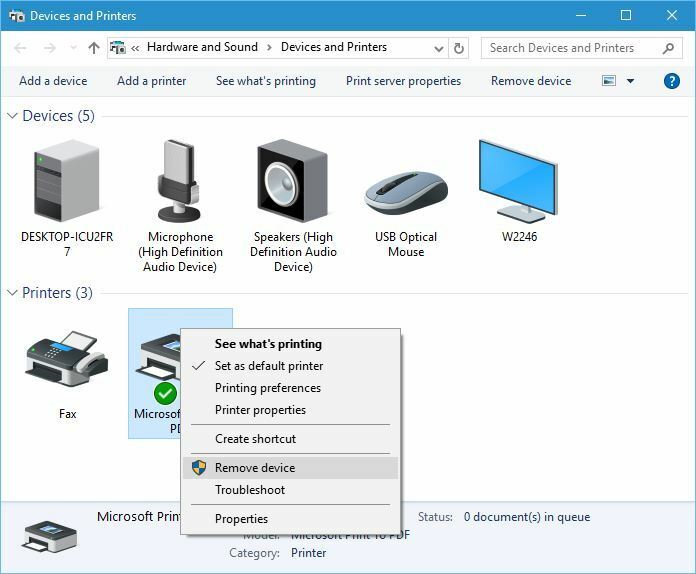
- दबाएं प्रिंटर बटन जोड़ें.
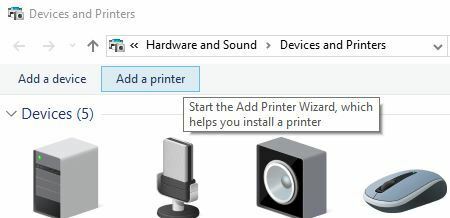
- क्लिक मुझे जो प्रिंटर चाहिए वह सूचीबद्ध नहीं है.
- चुनते हैं मैन्युअल सेटिंग्स के साथ एक स्थानीय प्रिंटर या नेटवर्क प्रिंटर जोड़ें और क्लिक करें अगला.
- चुनते हैं पोर्टप्रॉम्प्ट: (स्थानीय बंदरगाह) मेनू से और क्लिक करें अगला.
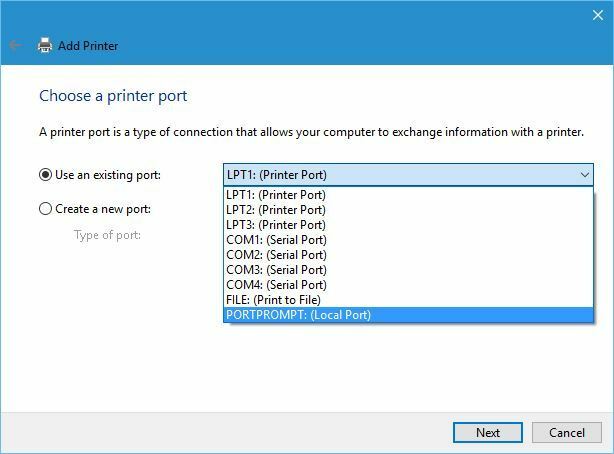
- चुनते हैं माइक्रोसॉफ्ट तथा माइक्रोसॉफ्ट प्रिंट टू पीडीएफ.
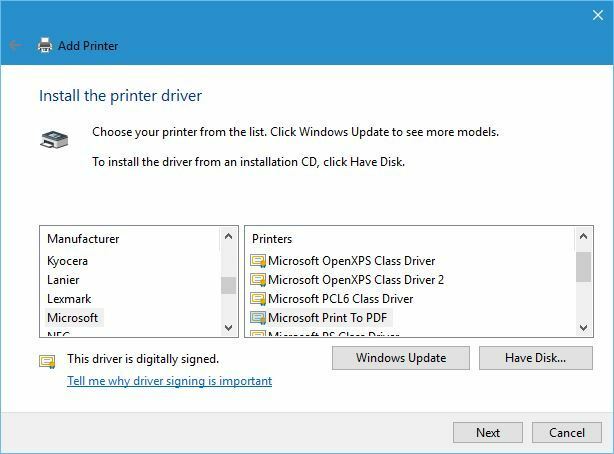
- चुनते हैं वर्तमान ड्राइवर को बदलें विकल्प और क्लिक करें अगला.
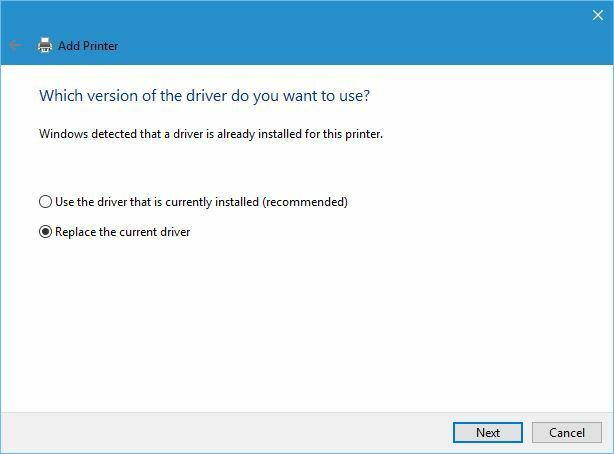
- प्रिंटर के लिए एक नाम जोड़ें और इसे स्थापित करने के लिए विंडोज की प्रतीक्षा करें।
संपादक का नोट:यह लेख जारी है अगला पृष्ठ. हमारे. को बुकमार्क करना न भूलें समस्या निवारण केंद्र बस अगर आपको बाद में इसकी आवश्यकता हो।